Esta opção pode ser especificada pelo administrador de arquivo ou proprietário.
Para que o proprietário possa excluir um arquivo de Impressão bloqueada, é necessária a senha para acessar o arquivo. Caso o proprietário tenha se esquecido da senha, o administrador de arquivos pode alterá-la.
A senha não é necessária para que o administrador de arquivos exclua os arquivos de Impressão bloqueada.
![]() Efetue login como administrador de arquivos ou como proprietário no painel de controle.
Efetue login como administrador de arquivos ou como proprietário no painel de controle.
![]() Feche a tela de definições iniciais.
Feche a tela de definições iniciais.
Ao usar o painel de operação padrão:
Pressione a tecla [Ferramentas do usuário/Contador].
Ao usar o Smart Operation Panel:
Pressione [Ferramentas do usuário/Contador] (
 ) na parte superior direita da tela.
) na parte superior direita da tela.
Se a mensagem “Você não tem os privilégios necessários para usar essa função.” aparecer, pressione [Sair].
![]() Pressione a tecla [Tela inicial] no painel de controle e clique no ícone [Impressora] na tela.
Pressione a tecla [Tela inicial] no painel de controle e clique no ícone [Impressora] na tela.
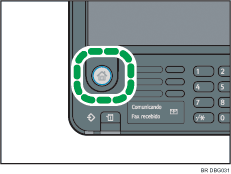
![]() Pressione [Trabs impr].
Pressione [Trabs impr].
![]() Pressione [Trab impr bloq].
Pressione [Trab impr bloq].
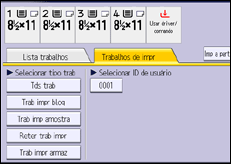
![]() Selecione o arquivo.
Selecione o arquivo.
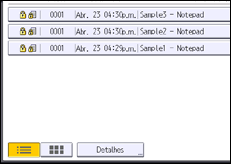
![]() Pressione [Excluir].
Pressione [Excluir].
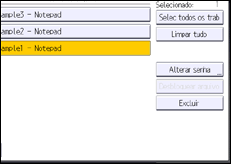
![]() Se uma tela de entrada de senha aparecer, insira a senha do arquivo de impressão bloqueado e pressione [OK].
Se uma tela de entrada de senha aparecer, insira a senha do arquivo de impressão bloqueado e pressione [OK].
A tela de inserção de senha não aparecerá se o administrador de arquivo tiver feito login.
![]() Pressione [Sim].
Pressione [Sim].
![]() Faça logout.
Faça logout.
![]()
Você pode configurar este equipamento para excluir automaticamente arquivos armazenados definindo a opção Excluir autom os trab de imp como [Ligado]. Para obter mais informações sobre "Excluir autom os trab de imp temp", consulte "Imprimir.
Este procedimento também pode ser feito no Web Image Monitor. Para mais informações, consulte a Ajuda do Web Image Monitor.
